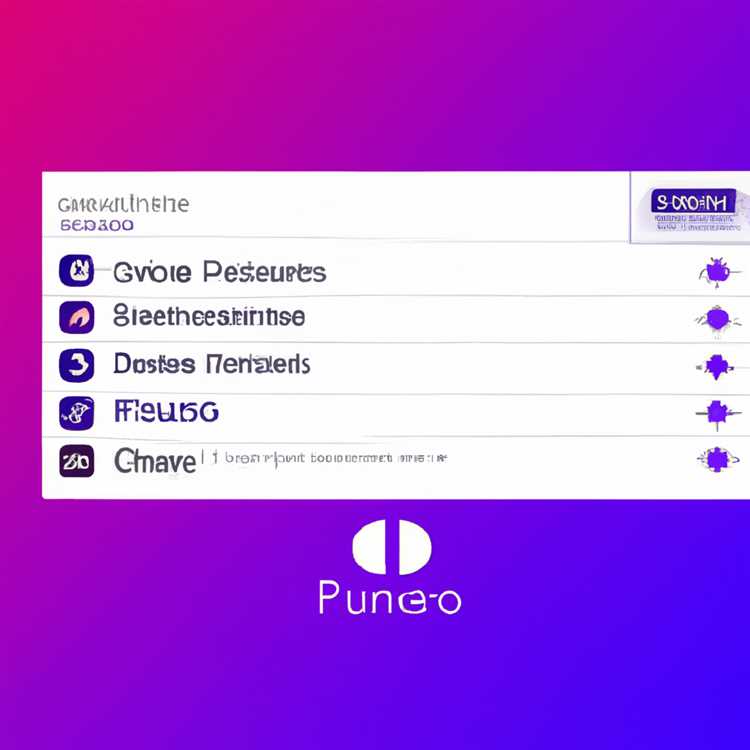Stai cercando un modo straordinario per estendere lo schermo del tuo dispositivo Android alla tua TV Roku? Non guardare oltre! In questa guida passo-passo, ti mostreremo come connettere facilmente il tuo telefono o tablet Android alla tua TV Roku e goderti tutti i tuoi contenuti preferiti proprio sul grande schermo.
Prima di immergerci nel processo, ci sono alcune cose che devi tenere a mente per un'esperienza di fusione regolare e sicura. Innanzitutto, assicurati che il tuo dispositivo Roku TV e Android sia collegato alla stessa rete. Questo è cruciale per stabilire una connessione forte e stabile tra i due dispositivi.
In secondo luogo, controlla se il tuo modello TV Roku supporta il casting. La maggior parte dei più recenti modelli TV Roku sono dotati di tecnologia di casting integrata, ma alcuni modelli più vecchi potrebbero avere limitazioni in questo settore. È sempre una buona idea consultare il manuale dell'utente o il sito Web di supporto Roku per vedere se il tuo modello consente la casting.
Ora, iniziamo con il processo di casting. Segui questi passaggi per lanciare dal tuo dispositivo Android alla tua TV Roku:
- Assicurati di avere l'app Roku installata sul tuo dispositivo Android. Se non ce l'hai, puoi scaricarlo dal Google Play Store.
- Apri l'app Roku e tocca la scheda "Dispositivi" nella parte inferiore dello schermo.
- Nella scheda "Dispositivi", vedrai un elenco di dispositivi Roku disponibili per la connessione. Tocca sulla tua TV Roku per selezionarlo.
- Dopo aver selezionato la tua TV Roku, vedrai un messaggio sulla schermata TV che chiede il tuo permesso di connettersi. Usa il telecomando Roku per navigare al pulsante "Consenti" e premere il pulsante OK al centro per confermare.
- Il tuo dispositivo Android e Roku TV ora saranno connessi. Puoi facilmente navigare attraverso l'interfaccia Roku utilizzando il tuo dispositivo Android. Usa i pulsanti e i gesti sul tuo dispositivo Android per controllare la TV Roku e sfogliare diverse app e canali.
Questo è tutto! Hai lanciato con successo lo schermo del tuo dispositivo Android sulla tua TV Roku. Ora puoi goderti tutti i tuoi film preferiti, spettacoli e video di YouTube sul grande schermo, pur essendo in grado di giocare o utilizzare altre app sul tuo dispositivo Android.
Sebbene la trasmissione sia un ottimo modo per migliorare le tue esperienze visive, è importante essere a conoscenza di alcuni potenziali problemi e fornire suggerimenti per la risoluzione dei problemi. Se riscontri problemi durante la trasmissione, assicurati che sia il tuo dispositivo Android che Roku TV abbiano gli ultimi aggiornamenti software. Anche il riavvio di entrambi i dispositivi può aiutare a risolvere eventuali problemi temporanei.
Se riscontri ancora problemi, puoi provare a utilizzare app di trasmissione di terze parti che offrono funzionalità aggiuntive e soluzioni per i problemi di trasmissione comuni. Sii solo cauto e controlla le impostazioni sulla privacy di tutte le app di terze parti che scarichi per garantire la sicurezza delle tue informazioni personali.
Per concludere, trasmettere dal tuo dispositivo Android alla tua Roku TV è un modo semplice e conveniente per goderti i tuoi contenuti preferiti su uno schermo più grande. Seguendo la guida passo passo fornita dallo scrittore, puoi rafforzare la tua comprensione su come trasmettere e ottenere il massimo dalla tua Roku TV. Ora vai avanti e inizia a trasmettere il tuo dispositivo Android alla tua Roku TV per un'esperienza visiva straordinaria!
Configura Roku TV per la trasmissione

Se possiedi una Roku TV e desideri trasmettere contenuti dal tuo dispositivo Android, sei fortunato! I televisori Roku forniscono una guida passo passo su come impostare facilmente la trasmissione. In questa sezione ti guideremo attraverso il processo, evidenziando alcuni suggerimenti e trucchi per rendere straordinaria la tua esperienza di casting.
Passaggio 1: verifica la compatibilità
Prima di iniziare, assicurati che sia la tua Roku TV che il tuo dispositivo Android siano connessi alla stessa rete Wi-Fi. Sebbene la maggior parte dei televisori Roku supporti la trasmissione, potrebbero esserci alcune limitazioni a seconda del modello specifico.
Passaggio 2: attiva il mirroring dello schermo su Roku TV

Per trasmettere dal tuo dispositivo Android, devi abilitare la funzione di mirroring dello schermo sulla tua Roku TV. Per fare ciò, attenersi alla seguente procedura:
- Premi il pulsante Home sul telecomando del tuo Roku TV per aprire il menu principale.
- Scorri verso destra e seleziona "Impostazioni".
- Fare clic su "Sistema" e poi su "Mirroring schermo".
- Scegli l'opzione "Abilita mirroring dello schermo".
Passaggio 3: trasmetti da dispositivo Android
Una volta abilitato il mirroring dello schermo sulla tua Roku TV, puoi trasmettere contenuti dal tuo dispositivo Android. Ecco come:
- Scorri verso il basso dalla parte superiore dello schermo del tuo dispositivo Android per aprire l'area notifiche.
- Tocca il pulsante "Trasmetti" o l'opzione "Screen Mirroring" (a seconda del dispositivo).
- Seleziona la tua Roku TV dall'elenco dei dispositivi disponibili.
- Lo schermo del tuo dispositivo Android verrà rispecchiato sulla tua Roku TV.
Takeaway e domande frequenti
Ora che la tua TV Roku è impostata per il casting, puoi goderti film di streaming, spettacoli e più direttamente sulla tua televisione senza la necessità di ulteriori cavi o dispositivi. Ecco alcune domande frequenti sul casting:
| Qual è la differenza tra il casting e l'uso di una connessione HDMI? | Quando lanci su Roku TV, puoi continuare a utilizzare il tuo dispositivo Android per altre attività mentre il contenuto viene visualizzato in TV. La connessione HDMI rispecchia semplicemente lo schermo del dispositivo senza lo stesso livello di versatilità. |
| Posso lanciare dal mio iPhone o da altri dispositivi mobili? | Sì, puoi lanciare da un iPhone o da altri dispositivi mobili che supportano il mirroring dello schermo. Il processo è simile al casting da un dispositivo Android. |
| Ci sono limitazioni al casting su TV Roku? | Mentre il casting è una caratteristica promettente, potrebbero esserci occasionali singhiozzi o problemi quando si lancia determinati app o contenuti. Tuttavia, i televisori Roku offrono una funzione di casting versatile che funziona con la maggior parte delle app e dei contenuti. |
| Il casting su TV Roku influisce sulla privacy o sull'utilizzo dei dati? | Casting su Roku TVS è un processo sicuro che non compromette la tua privacy. Tuttavia, tieni presente che il contenuto che lanciate potrebbe essere visibile ad altri che sono collegati alla stessa rete Wi-Fi. |
| Ci sono trucchi speciali o suggerimenti per un'esperienza di casting ottimale sui televisori Roku? | Un consiglio è quello di mantenere aggiornati la tua TV e il dispositivo mobile Roku con le ultime versioni software. Ciò può aiutare a risolvere eventuali problemi di compatibilità e garantire migliori prestazioni di lancio. Inoltre, la chiusura di app non necessarie sul tuo dispositivo mobile e avvicinandosi al router Wi-Fi può anche migliorare le prestazioni di fusione. |
Collega il tuo dispositivo Android a Roku TV
Se possiedi una TV Roku e desideri lanciare contenuti dal tuo dispositivo Android alla televisione, ci sono diversi modi per stabilire una connessione. Qui, ti guideremo attraverso le istruzioni dettagliate su come collegare il tuo dispositivo Android a Roku TV.
1. Connessione HDMI:
Uno dei modi più comuni per collegare il tuo dispositivo Android a Roku TV è attraverso un cavo HDMI. Basta collegare un'estremità del cavo nella porta HDMI sul tuo dispositivo Android e l'altra estremità in una porta HDMI disponibile sul televisore. Ciò ti consentirà di visualizzare il contenuto del tuo dispositivo Android sul grande schermo.
2. Connettività wireless:
I TV Roku supportano anche la connettività wireless, che consente di lanciare contenuti dal tuo dispositivo Android senza cavi. Per impostare questo, è necessario assicurarsi che entrambi i dispositivi siano collegati alla stessa rete wireless. Quindi, sul tuo dispositivo Android, scorrere verso il basso dalla parte superiore dello schermo per accedere al menu delle impostazioni rapide. Cerca l'opzione di mirroring o casting dello schermo (il nome può essere diverso a seconda della versione Android) e fare clic su di essa. Il tuo dispositivo Android cercherà dispositivi Roku disponibili. Una volta trovata la tua TV Roku, fai clic su di essa per abilitare la connessione.
È importante notare che non tutti i dispositivi Android supportano il casting wireless a Roku TV. Inoltre, la funzione di casting wireless può avere alcune limitazioni quando si tratta di streaming di determinati tipi di contenuti o app.
3. App di terze parti:
Se il tuo dispositivo Android non supporta il casting wireless a Roku TV, puoi esplorare app di terze parti che offrono capacità di casting. Alcune opzioni popolari includono AirDroid, che ti consente di lanciare in modalità wireless sullo schermo del tuo Android sulla tua TV Roku e sulla schermatura aerea, che fornisce supporto a mirroring completo per una vasta gamma di dispositivi Android. Scarica semplicemente l'app dal Google Play Store, segui le istruzioni per la configurazione e inizia a lanciare.
In conclusione, il collegamento del tuo dispositivo Android a Roku TV è un processo semplice, sia che tu opti per una connessione HDMI cablata o un casting wireless. Comprendere le diverse opzioni disponibili e conoscere la compatibilità e i limiti di ciascuno può aiutarti a fare la scelta migliore per le tue esigenze specifiche. Con la configurazione giusta, puoi divertirti a condividere video, foto e altro con i tuoi amici e la tua famiglia sul grande schermo della tua TV Roku.
FAQ:
D: Posso lanciare da un iPhone o iPad a Roku TV?
A: I TV Roku non supportano in modo nativo la funzione AirPlay per il casting da dispositivi iOS. Tuttavia, è possibile esplorare app di terze parti che offrono funzionalità simili per il mirroring dello schermo.
Cash contenuti da Android a Roku TV
Se hai una TV Roku e un dispositivo Android, puoi facilmente lanciare contenuti dal tuo dispositivo Android alla tua TV Roku. Questa funzione ti consente di visualizzare lo schermo del dispositivo Android e lo streaming dei contenuti direttamente sulla tua TV Roku, rendendolo un modo conveniente per condividere video, foto e altro con amici e familiari su uno schermo più grande.
Compatibilità di Roku e Android

I TV Roku sono integrati con la tecnologia necessaria per supportare il casting da dispositivi Android. Tuttavia, prima di iniziare a lanciare, assicurati che sia il tuo dispositivo Roku TV che Android siano collegati alla stessa rete.
Casting da Android a Roku TV
Per lanciare contenuti dal tuo dispositivo Android alla tua TV Roku, puoi utilizzare la funzione di casting integrata in Android. Ecco una guida passo-passo su come lanciare da Android a Roku TV:
- Assicurati che sia il tuo dispositivo Roku TV che Android siano collegati alla stessa rete Wi-Fi.
- Sul tuo dispositivo Android, apri l'app o il video che desideri lanciare.
- Cerca l'icona di casting, che sembra un rettangolo con tre linee curve nell'angolo in basso a sinistra o in basso a destra dell'app o del lettore video.
- Tocca l'icona di casting e apparirà un elenco di dispositivi disponibili.
- Seleziona la tua Roku TV dall'elenco dei dispositivi disponibili.
- Lo schermo del tuo dispositivo Android sarà ora rispecchiata sulla tua TV Roku e il contenuto inizierà a suonare sulla tua TV.
È importante tenere presente che sebbene il casting ti consenta di visualizzare lo schermo del dispositivo Android sulla tua TV Roku, non estende lo schermo del dispositivo Android. Ciò significa che se navighi su un'app o uno schermo diverso sul tuo dispositivo Android, il contenuto che viene lanciato sulla tua TV Roku rimarrà lo stesso.
Suggerimenti e trucchi per il casting a Roku TV
- Assicurati che il tuo dispositivo Roku TV e Android stia eseguendo le ultime versioni software per garantire la compatibilità ed evitare eventuali potenziali problemi di connettività.
- Se stai riscontrando problemi con il casting, prova a riavviare sia la tua TV Roku che il dispositivo Android.
- Tieni presente che alcune app o contenuti possono avere limitazioni o restrizioni quando si tratta di casting. Ad esempio, alcune app potrebbero non supportare affatto il casting, mentre altre possono consentire solo il casting di determinati contenuti.
- Per migliorare la tua esperienza di casting, puoi collegare il tuo dispositivo Android e Roku TV alla tua rete wireless utilizzando una connessione cablata, come un cavo Ethernet.
- Se stai utilizzando un PC Windows, puoi anche lanciare contenuti dal tuo PC alla tua TV Roku utilizzando la funzione di casting integrata in Windows.
- Se hai un dispositivo iOS, puoi utilizzare app di terze parti per lanciare contenuti dal tuo dispositivo iOS alla tua TV Roku.
FAQ: domande frequenti
D: Posso lanciare contenuti da YouTube alla mia TV Roku usando il mio dispositivo Android?
R: Sì, puoi trasmettere video di YouTube dal tuo dispositivo Android alla tua Roku TV utilizzando l'app YouTube. Apri semplicemente l'app YouTube sul tuo dispositivo Android, seleziona il video che desideri guardare e tocca l'icona di trasmissione per selezionare la tua Roku TV.
D: La trasmissione migliora la qualità del video?
R: La trasmissione non migliora direttamente la qualità del video, poiché la qualità del contenuto trasmesso dipende dalla sorgente e dalla connessione di rete. Tuttavia, la trasmissione ti consente di visualizzare i contenuti su uno schermo più grande, il che può migliorare l'esperienza visiva.
D: Ci sono limitazioni o problemi con la trasmissione su Roku TV?
R: Anche se la trasmissione è un modo conveniente per visualizzare lo schermo del tuo dispositivo Android sulla tua Roku TV, ci sono alcune limitazioni e potenziali problemi di cui essere consapevole. Ad esempio, non tutte le app o i contenuti potrebbero supportare la trasmissione e la qualità dell'esperienza di trasmissione potrebbe variare a seconda della connettività di rete e delle capacità hardware dei tuoi dispositivi.
Mirroring dello schermo da Android a PC tramite AirDroid Cast

Oltre alla trasmissione su Roku TV da un dispositivo Android, esistono anche app di terze parti che consentono il mirroring dello schermo tra un dispositivo Android e un PC. Un'app popolare per questo scopo è AirDroid Cast.
Quando si tratta di mirroring dello schermo, un'app di terze parti come AirDroid Cast gioca un ruolo cruciale. Questo software semplifica la trasmissione dello schermo del tuo Android sul tuo PC. Utilizzando AirDroid Cast, puoi connettere il tuo dispositivo Android al PC ed estendere lo schermo su uno schermo più grande.
Ecco come puoi utilizzare AirDroid Cast per eseguire il mirroring dello schermo del tuo telefono Android sul PC:
- Scarica e installa l'app AirDroid Cast sia sul tuo dispositivo Android che sul tuo PC.
- Apri l'app su entrambi i dispositivi e assicurati che siano connessi alla stessa rete Wi-Fi.
- Sul tuo dispositivo Android, scorri verso il basso dalla parte superiore dello schermo per accedere all'area notifiche. Tocca l'opzione "Trasmetti schermo" o "Trasmetti".
- Seleziona il tuo PC dall'elenco dei dispositivi disponibili.
- Lo schermo del tuo telefono Android verrà ora duplicato sul tuo PC.
Utilizzando AirDroid Cast, puoi condividere rapidamente e facilmente lo schermo del tuo telefono Android con il tuo PC. Questo può essere utile per una varietà di cose, come fare presentazioni o dimostrare qualcosa agli altri.
È importante notare che mentre alcuni dispositivi Android dispongono di funzionalità di mirroring dello schermo integrate, non tutti lo fanno. AirDroid Cast è un'ottima soluzione per i dispositivi Android che non dispongono del mirroring dello schermo integrato.
Come per qualsiasi software, potrebbero esserci alcune limitazioni e potenziali preoccupazioni quando si utilizza il cast di AirDroid. Ecco alcune domande frequenti (FAQ) e le loro risposte per aiutarti a comprendere meglio la tecnologia:
- Il cast AirDroid è supportato su Roku? No, il cast di AirDroid non è supportato su Roku.
- Posso usare AirDroid Cast per rispecchiare lo schermo del mio telefono Android alla mia TV? AirDroid Cast è progettato principalmente per il mirroring di schermi Android sui PC, quindi potrebbe non essere l'opzione migliore per il mirroring in una TV.
- Ci sono limitazioni o correzioni di cui dovrei essere a conoscenza quando si utilizza AirDroid Cast? Il cast di AirDroid può avere alcune limitazioni e bug occasionali, ma gli sviluppatori di app lavorano costantemente per migliorarlo e fornire correzioni per eventuali problemi che si presentano.
In conclusione, utilizzando AirDroid Cast, puoi facilmente rispecchiare lo schermo del telefono Android sul tuo PC. Ciò apre una varietà di possibilità per la condivisione e l'estensione dello schermo su un display più grande. Mentre il cast di AirDroid potrebbe non essere l'opzione migliore per il mirroring di una TV, è una soluzione promettente per il casting di contenuti Android su un PC.
Tieni presente che ci sono vari altri modi per lanciare e rispecchiare i contenuti da dispositivi Android a diversi dispositivi, come l'uso di opzioni di mirroring dello schermo integrate su alcuni telefoni Android o l'utilizzo di app di terze parti per piattaforme specifiche come AirPlay per dispositivi Apple. Comprendere le tue esigenze digitali e ciò con cui il tuo dispositivo è compatibile ti aiuterà a scegliere la soluzione migliore per le esigenze di mirroring dello schermo.
Ora che sai come rispecchiare la tua schermata Android sul tuo PC tramite AirDroid Cast, puoi sfruttare questa funzione per condividere e visualizzare la schermata mobile su un display più grande. Con i trucchi e i consigli giusti, puoi sfruttare al massimo la tecnologia di mirroring dello schermo.
Asporto:
- AirDroid Cast è un'app di terze parti che consente il mirroring dello schermo da un dispositivo Android a un PC.
- Utilizzando AirDroid Cast, puoi facilmente collegare il tuo telefono Android al tuo PC e rispecchiare lo schermo.
- Mentre il cast di AirDroid potrebbe non essere l'opzione migliore per il mirroring di una TV, è una soluzione promettente per il casting di contenuti Android su un PC.
- Potrebbero esserci alcune limitazioni e potenziali preoccupazioni quando si utilizzano AirDroid Cast, ma gli sviluppatori di app lavorano costantemente su miglioramenti e forniscono correzioni.
- Comprendere le tue esigenze digitali e la compatibilità dei tuoi dispositivi ti aiuterà a scegliere la soluzione migliore per i requisiti di mirroring dello schermo.
Seguendo i passaggi e i suggerimenti in questo articolo, puoi rispecchiare correttamente lo schermo del telefono Android sul tuo PC e goderti i vantaggi di schermi più grandi e display estesi.